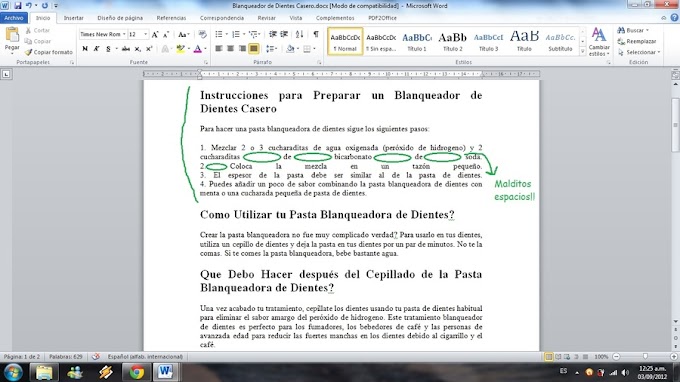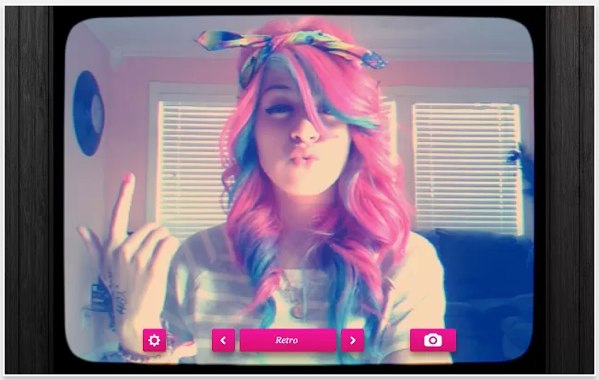El problema puede venir por muchos orígenes y debes ir descartando las posibilidades: Error de grabación. Puede ser que tu grabadora esté vieja y se está muriendo. En ese caso no tienes mas solución que comprar una nueva, o hacer un ultimo intento de desarmarla y limpiar el laser con un pedacito de algodón y alcohol.
El problema puede venir por muchos orígenes y debes ir descartando las posibilidades: Error de grabación. Puede ser que tu grabadora esté vieja y se está muriendo. En ese caso no tienes mas solución que comprar una nueva, o hacer un ultimo intento de desarmarla y limpiar el laser con un pedacito de algodón y alcohol. Arreglar grabadora. El origen de tu grabación puede estar fallido, por ejemplo, el disco que intentas copiar tiene errores o está dañado/ rayado, en ese caso tu grabadora no tiene problemas.
La iso (imagen) que intentas copiar está dañada o al grabar te tira error DMA o CRC, entonces puede ser que esté fallada, pero si la montas con daemon tools y puedes copiar todo el contiendo de la iso en otra carpeta es que la iso no está para nada dañada, el problema es de la grabadora.
El problema puede ser que esté configurada mal la bios, sobre todo si tienes una grabadora vieja con cable ide, en ese caso deberas consultar información para configurar bien una grabadora IDE desde la bios de tu pc. En el caso de las IDE (según informaciones) es recomendable intentar poner la grabadora como esclavo (slave) en vez de master.
Si tu grabadora IDE ni siquiera responde, puede ser que esté mal jumpeada, consulta información sobre como jumpearla bien (se consigue facilmente). Esto de Jumpear es un procedimiento que se hacía en las grabadoras IDE, y no es necesario en las grabadoras SATA, que son las que existen ahora.
Dicen que algunas grabadoras no son compatibles con cierta clase o marcas de disco. Sobre las clases hay DVDs + R y DVD – R.
Los dvds +R graban mas rápido pero podrían no ser compatibles con grabadoras o sistemas operativos viejos. Honestamente no creo que sea el caso porque hoy en dia cualquier grabadora que compres graba cualquiera de estas dos clases de DVD. Y además de esto, graban tanto DVD5 (los normales) y DVD9 por si no lo sabias (dual layer, en castellano doble capa).
Sobre las marcas, algunas grabadoras pueden ser incompatibles con ciertas marcas, pero antes de sacar conclusiones revisa los discos que ya has grabado, por ejemplo, si te empieza a fallar las grabaciones con DVDs Sony pero ya has grabado de esos mismos Dvds Sony sin problemas con esa grabadora, puedes ir descartando incompatibilidad, el problema no es ese.
¿Entonces que hacer?
¿Ya has leído todo lo de arriba y ninguno es tu problema? Existen diversos pasos que puedes realizar para solventar esto. Te recomiendo que los hagas todos.
Paso 1 ) Actualizar el driver. Ve a MI PC >> click derecho en la grabadora >> Propiedades >> Entra a solapa Hardware >> Seleeciona tu grabadora de la lista (deberías saber cual es) >> click en propiedades >> click en solapa controlador >> Actualizar controlador >> Buscar automáticamente software de controlador actualizado.
Al hacer esto Windows buscará de internet el driver para tu grabadora. Si hay uno mejor que el que ya está instalado entonces lo instalará. Si “ya está instalado el mejor software de controlador para el dispositivo” o “windows determinó que el software de controlador para el dispositivo está actualizado”, entonces vamos al paso 2.
Paso 2) Pueden haber problemas entre el firmware de la grabadora y el sistema operativo. Puedes intentar actualizar el firmware de tu grabadora sobre todo si tienes Windows 8 o Windows 7, aunque no es realmente necesario este paso.
Esto es fácil porque las compañias dejan el firmware disponible para que lo bajes, solo tienes que poner en google el modelo de tu grabadora y firmware. Encuentra la pagina oficial, Sea LG, Sony, Samsung…
Para averiguar tu modelo de grabadora entra a Inicio >> Panel de control >> Administrador de dispositivos >> Unidades de DVD o CD-Rom. Allí aparecerá el modelo de tu grabadora, pero cuidado, si tienes unidades virtuales de daemon tools también aparecerán allí (Si no sabes que es esto ultimo es muy probable que no las tengas, asi que no te asustes).
En fin allí aparecerán unas letras, de entre todas intenta ver cual es el modelo, por elemplo: sería GH24NS90. Entonces encuentra el firmware para tu grabadora y lo instalas como cualquier programa, pesa muy poquito y la instalación no dura nada, pero no debes estar haciendo NADA de NADA a la hora de instalar firmware.
No debe haber ningún programa abierto porque esta operación es seria ya que estas modificando información que tiene adentro la grabadora.
Una vez mas, este paso no es necesario, solo es para mas seguridad.
Paso 3 ) Este es el paso que lo resuelve todo, lee con mucho cuidado.
A veces ocurre que el sistema operativo se desconfigura o el cable está mal conectado y por alguna razón no se corrige solo, la forma de solucionarlo es esta.
- Comienza por retirar la alimentación y el cable SATA (o IDE) de la grabadora mientras tu PC está apagada. Sobre este ultimo cable, recordá de cual lado estaba conectado a la grabadora porque después lo tenes que poner al revés, así que le puedes hacer una marquita con lapicera o cualquier cosa.
Limpia un poco las fichas de este cable SATA o IDE, sóplalo o pásale un cepillito a las conexiones. Si todo adentro de tu maquina está lleno de tierra y pelusa, el mejor consejo que te puedo dar es que saques tu PC sin la tapa hasta el fondo de tu casa, agarres un secador de pelo y le pases a la maquina por dentro.
- Desconectada la grabadora, reinicia tu PC y después apágala normalmente.
- Ahora conecta de nuevo todo pero el cable SATA o IDE al revés, la entrada que iba a la grabadora, ahora ponela para la placa madre. Enciende la PC y el sistema se verá forzado a volver a reconocer la grabadora y la volverá a instalar. Listo, solucionado tu problema.
Consejo: Si tu grabadora sigue fallando, cambia el cable SATA o IDE por otro que tengas por ahí guardado, lo mejor es comprar uno nuevo. Sobre todo si tienes IDE, yo he solucionado varias grabadoras porque estas fajas IDE de un dia para otro se dañan.
Consejos finales para una buena grabación
Error de grabación. Graba DVDs a la menor velocidad soportada por el disco. Una vez hecho tu proyecto inserta el DVD virgen, espera a que la grabadora lo lea y recién entra a la opción grabar, entonces así aparecerán solamente disponibles las velocidades soportadas por ese DVD. Los sony creo que soportan 4X y 8X, mientras que los Ridata soportan 8x y 16X (en este caso elige 8X para grabar con mas seguridad).
Arreglar grabadora. Si tu Nero o Alcohol tiene modo simulación, entonces úsalo cuando vayas a grabar juegos. No tanto con las películas porque no tienen muchos archivos ni problemas de incompatibilidad. mientras menos cantidad de archivos menos chances tienes de que surjan errores.
A la hora de grabar no puedes estar haciendo nada, no debe haber ningún otro proceso abierto. Tan solo entra a NeroDiscSpeed e intenta hacer una prueba simulada mientras estas copiando unos cuantos gigas a otro disco y viendo los resultados te daras cuenta que no hay chances de grabar bien mientras la CPU esta trabajando en otra cosa a la hora de grabar.
El protector de pantalla no debe aparecer durante la grabación, así que configúralo para que no aparezca. Algunos recomiendan desenchufarse de internet para que no haya fallas en la grabación.
Si tu la unidad C: de tu disco dura está fragmentada o tiene poco espacio tus grabaciones están condenadas a fallar. Si no vas a hacer una desfragmentación completa (de 1 a 4 horas) entonces abre tu TuneUp utilities y selecciona “Drive defrag”, y al menos haz una desfragmentación rápida y en un minuto podrás hacer que tu pc responda mas rápido y sea menos propensa a quemarte discos durante las grabaciones. Si dice “desfragmentación obligatoria” no te queda opción, tendrás que hacer una desfragmentación completa.
Normalmente en “Nero burning ROM” cuando uno va a grabar elige “DVDRom Iso”, pero si uno de los archivos que vas a grabar pesa mas de 2 gigas, entonces te aparecerá el mensaje “Use el sistema de archivos UDF para grabar archivos grandes”. Entonces tendrás que cerrar ese proyecto y volver a abrir otro pero esta vez seleccionando “DVDRom UDF”. En teoría es lo mismo, solo que esta clase de proyecto admite archivos mayores de 2 gigas.
Otros programas de grabación suelen autoconfigurarse para UDF cuando sea necesario.